Как изменить качество видео Netflix для управления данными в 2022 году
Это очень раздражает, когда вы находитесь в кульминации телешоу или фильма, и все, что вы видите, это логотип буферизации Netflix. Несмотря на хороший тарифный план, это может случиться с такими пользователями, как я, которые склонны смотреть эпизоды подряд в один и тот же день.
Ох уж эти триллеры от Нетфликс! Я не могу контролировать себя, играя одну серию за другой. И я не буду винить вас, если вы сделаете то же самое. Чтобы добавить к этому, есть множество Скрытые категории Netflix.
Итак, если вы хотите смотреть сериалы на Netflix без буферизации то упомянутый здесь трюк будет вам полезен. Используя это руководство, вы можете изменить качество видео Netflix, что поможет вам снизить качество и, следовательно, проверить чрезмерное использование данных.
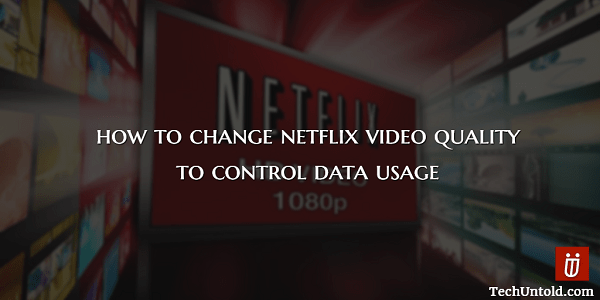
Теперь, просто чтобы вы знали, воспроизводите ли вы видео Netflix в High качество, то он потребляет 3 ГБ данных в час. Массивно, да? При такой скорости вы либо ограничены в просмотре Меньше или вы должны подготовиться, чтобы получить большая дыра в вашем ежемесячном бюджете.
Так что, если вы, как и я, любитель телешоу, то лучше немного пойти на компромисс в отношении качества и перейти к завершению сериалов, не глядя на экран буферизации и без огромного счета за интернет в конце месяца. .
Чтобы добиться этого, я поделюсь приведенной ниже настройкой, с помощью которой вы можете настроить Настройки воспроизведения в своей учетной записи Netflix, чтобы снизить качество видео. Давайте перейдем к этому.
Contents [show]
Изменить качество видео Netflix
Cайт
1. Откройте Netflix в браузере и войдите в свою учетную запись.
2. Выберите нужный экран. Наведите указатель мыши на имя учетной записи в правом верхнем углу и нажмите Ваш Аккаунт.
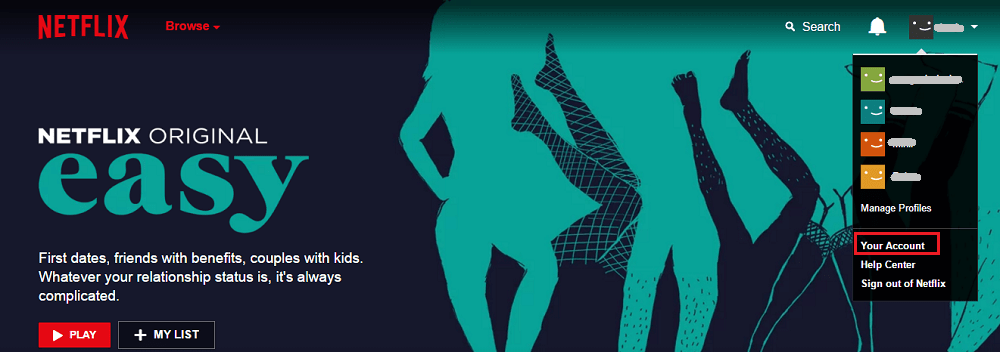
3. Прокрутите вниз и внизу под Мой профиль нажмите Настройки воспроизведения.
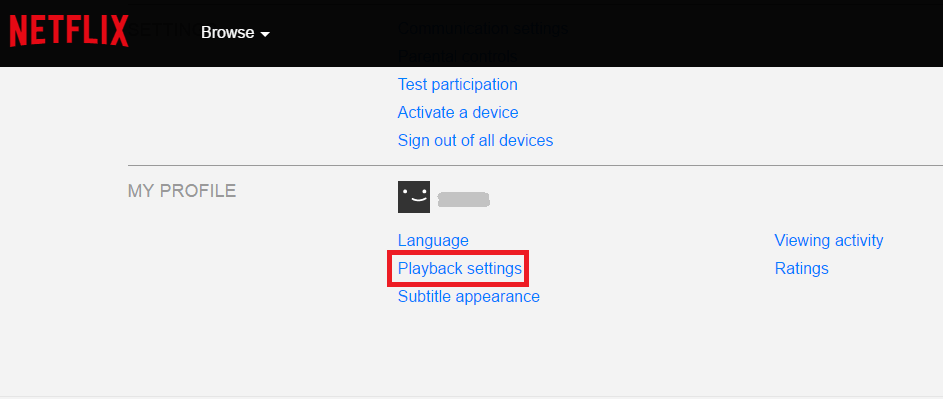
4. В настройках воспроизведения выберите либо Средний(0.7 ГБ/час) или Низкий(0.3 ГБ/час).
5. Выбрав более низкое качество видео, нажмите Сохраните.
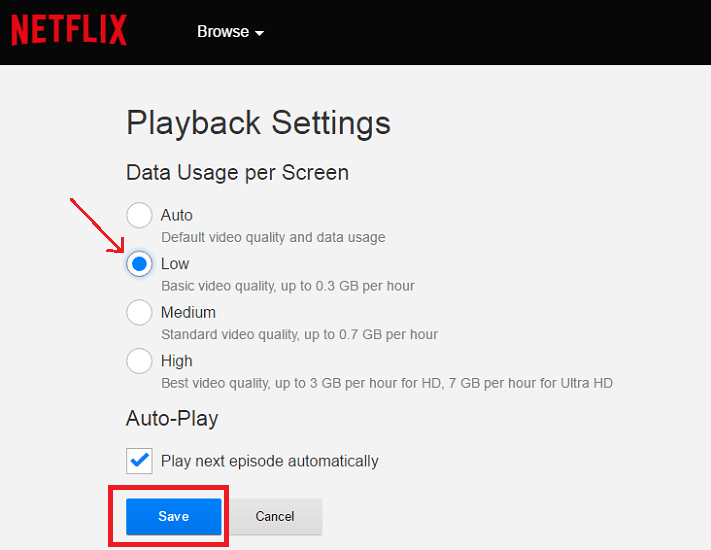
Таким образом, вы успешно снизили качество видео на Netflix.
Приложение Netflix
Вы получаете то же самое и с приложением Netflix. Для этого откройте приложение на своем смартфоне. Выберите нужный экран.
Нажать на Меню(значок гамбургер) в левом верхнем углу и выберите Аккаунт.
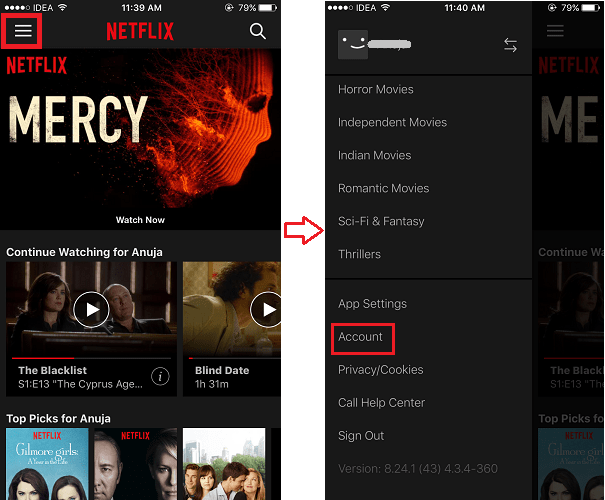
Netflix начнет открываться в браузере вашего смартфона по умолчанию. После этого вы можете использовать те же шаги, которые мы упоминали выше для веб-сайта Netflix, чтобы изменить качество видео.
Проблемы с синхронизацией
Если у вас возникнут проблемы с синхронизацией аудио или видео при выполнении описанных выше шагов, не беспокойтесь! Мы прикрыли вас здесь.
Уже скоро! наш пост о Netflix Audio And Video Out Of Sync исправить это.
Подробнее о Нетфликс
Мы настоятельно рекомендуем вам пройти следующие отобранные учебные пособия Netflix.
1. Как немедленно удалить кого-то из учетной записи Netflix, чтобы вы могли смотреть
2. Как удалить историю просмотров или продолжить просмотр в приложении и на веб-сайте Netflix
3. Скачать фильмы Netflix для просмотра в автономном режиме
Заворачивать
Мы надеемся, что этот метод поможет вам контролировать использование данных на Netflix, и вы сможете смотреть свои любимые телепередачи без буферизации. Поделитесь ею с друзьями в социальных сетях, если она показалась вам полезной. Поделитесь своими мыслями по этому поводу в комментариях.
последние статьи